วิธีดูซอร์สโค้ดของซอฟต์แวร์โอเพ่นซอร์ส
เมื่อนักพัฒนาซอฟต์แวร์เผยแพร่ซอฟต์แวร์ของตนในรูปแบบโอเพนซอร์ส แสดงว่าพวกเขาทั้งน่าเชื่อถือและมีน้ำใจ ซอฟต์แวร์โอเพนซอร์(Open-source software)ซเป็นหนึ่งในสิ่งสำคัญที่ช่วยฉันในการเริ่มต้นเขียนโค้ดด้วยตนเองเป็นการส่วนตัว
เพื่อให้โครงการเป็นโอเพ่นซอร์ส นักพัฒนาจะต้องทำให้ซอร์สโค้ดของมันถูกเปิดเผยต่อสาธารณะ เพื่อให้ทุกคนที่สนใจสามารถตรวจสอบและเรียนรู้จากมันได้ ที่สำคัญ ยังแสดงให้เห็นว่าผู้พัฒนาไม่ได้มีเจตนาร้ายใดๆ เนื่องจากโค้ดโอเพนซอร์สอนุญาตให้ผู้ใช้คอมไพล์ไบนารีของตนเอง แทนที่จะใช้โค้ดที่ให้มา

หากคุณเคยเจอซอฟต์แวร์สองชิ้นและไม่รู้จะใช้ซอฟต์แวร์ใด ให้ตรวจดูว่าซอฟต์แวร์หนึ่งเป็นโอเพนซอร์สหรือไม่และอีกซอฟต์แวร์หนึ่งไม่ใช่ ถ้าเป็นเช่นนั้น ทางเลือกของคุณควรมีความชัดเจน
อย่างไรก็ตาม หากคุณต้องการเรียนรู้จากหรือแม้แต่เพิ่มลงในซอร์สโค้ดของซอฟต์แวร์ นั่นก็เป็นทางเลือกหนึ่งเช่นกัน ในการทำเช่นนั้น คุณจะต้องรู้วิธีดูซอร์สโค้ด ในบทความนี้ มาพูดถึงวิธีการทำสิ่งนั้นกันเถอะ
วิธีค้นหาซอร์สโค้ด(How to Find the Source Code)
เมื่อคุณพบซอฟต์แวร์โอเพนซอร์ซบางส่วนที่คุณต้องการดูซอร์สโค้ดแล้ว ขั้นตอนแรกคือการค้นหาจริงๆ ว่าซอร์สโค้ดของโปรเจ็กต์มีให้ใช้งานอย่างไร
ในกรณีส่วนใหญ่ ซอร์สโค้ดจะโฮสต์บนแพลตฟอร์มควบคุมเวอร์ชันที่ใหญ่ที่สุดของเว็บGitHub
GitHub คืออะไร?(What Is GitHub?)
GitHubก่อตั้งขึ้นในปี 2008 และซื้อโดยMicrosoftในปี 2018 เป็นแพลตฟอร์มการพัฒนาซอฟต์แวร์ระดับโลกที่มีฟังก์ชันการจัดการซอร์สโค้ดทั้งหมดของGitพร้อมด้วยคุณสมบัติของตัวเองที่ปรับปรุงความสามารถในการทำงานร่วมกันและคุณสมบัติการควบคุมเวอร์ชัน
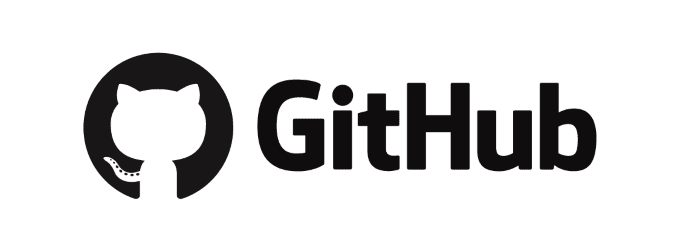
นักพัฒนามักจะโฮสต์โค้ดโอเพนซอร์ซของตนบนGitHub บ่อย กว่า ไม่ ตัวอย่างซอฟต์แวร์บางส่วนที่คุณอาจเคยได้ยินซึ่งมีซอร์สโค้ดอยู่บนGitHub ได้แก่(GitHub) LibreOffice ,(LibreOffice) GIMP และ(GIMP) VLC media player(VLC media player)
เมื่อ ใช้คุณลักษณะการค้นหาของ GitHub(GitHub’s search feature)คุณจะสามารถค้นหาและดูซอร์สโค้ดสำหรับโครงการซอฟต์แวร์หลักทุกโครงการที่เป็นโอเพนซอร์สได้
วิธีดูซอร์สโค้ด(How to View the Source Code)
เมื่อคุณพบที่ เก็บ GitHubที่โฮสต์ซอร์สโค้ดของซอฟต์แวร์แล้ว คุณจะพบว่าทุกอย่างจัดอยู่ในแผนผังไดเร็กทอรีพื้นฐาน สำหรับไฟล์GitHubทำให้โค้ดดูง่ายมาก
ในฐานะที่เป็นแพลตฟอร์มการพัฒนาGitHubจัดรูปแบบซอร์สโค้ดอย่างเรียบร้อยผ่านอินเทอร์เฟซเว็บ โปรเจ็กต์ที่มีชื่อเสียง เกือบ(Almost)ทั้งหมดจะมีREADME.mdซึ่งเป็นไฟล์ markdown ที่แสดงข้อมูลที่เป็นประโยชน์เกี่ยวกับที่เก็บและโครงสร้าง เมื่อคุณนำทางไปยังที่เก็บ ให้เลื่อนลงแล้วคุณจะเห็นเนื้อหาของไฟล์นี้

README.mdของที่เก็บนั้นสำคัญที่ต้องตรวจสอบ เพราะมักจะชี้ผู้ใช้ไปยังทิศทางของซอร์สโค้ดที่พวกเขาอาจสนใจ ที่เก็บสามารถเติมด้วยโค้ดทุกประเภทและข้อมูลอื่น ๆ ซึ่งบางส่วนก็ไม่มีประโยชน์สำหรับคุณเลย ดังนั้นไฟล์นี้เป็นแผนงานของคุณ
เมื่อคุณทราบแล้วว่าโค้ดที่คุณสนใจอยู่ที่ใดในที่เก็บ สิ่งที่คุณต้องทำคือคลิกผ่านแผนผังไดเร็กทอรีของที่เก็บเพื่อไปยังที่ที่คุณต้องการไป
การคลิกที่ไฟล์จะแสดงพร้อมกับการเน้นไวยากรณ์ที่เหมาะสม

สำหรับการตรวจสอบอย่างรวดเร็ว เว็บอินเตอร์เฟสของ GitHub นั้นยอดเยี่ยม อย่างไรก็ตาม สำหรับซอร์สโค้ดที่ซับซ้อนกว่านี้ คุณอาจต้องการดูหลายไฟล์พร้อมกันหรือในระยะเวลานาน ในกรณีนี้ เราแนะนำให้ดาวน์โหลดและดูซอร์สโค้ดผ่านโปรแกรมแก้ไขข้อความ(text editor)เช่น Sublime Text
กำลังดาวน์โหลดซอร์สโค้ด(Downloading The Source Code)
การดาวน์โหลดที่เก็บจากGitHubใช้เวลาเพียงสองคลิก
ที่ด้านบนสุดของแต่ละที่เก็บ ใต้แถวที่แสดงจำนวนรวมของคอมมิต แบรนช์ แพ็คเกจ รีลีส และผู้มีส่วนร่วม คุณจะเห็นปุ่มสีเขียวที่เขียนว่าClone หรือ download (Clone or download)คลิกที่มันและเลือกดาวน์โหลดZIP(Download ZIP)

โดยค่าเริ่มต้น การดำเนินการนี้จะเริ่มดาวน์โหลดสาขาหลักของที่เก็บปัจจุบันเป็นไฟล์ZIP เมื่อเสร็จแล้ว สิ่งที่คุณต้องทำคือแตกไฟล์เก็บถาวรไปยังโฟลเดอร์ในเครื่องบนคอมพิวเตอร์ของคุณ จากนั้น เมื่อใช้โปรแกรมแก้ไขข้อความ คุณจะสามารถเปิดไฟล์ใดๆ ของที่เก็บได้เร็วกว่ามากโดยไม่ต้องใช้เบราว์เซอร์
หากคุณไม่ใช่นักเขียนโค้ดที่มีประสบการณ์GitHubอาจทำให้สับสนเล็กน้อยในตอนแรก หากคุณคิดว่ามันเป็นไดเร็กทอรีโอเพนซอร์สของซอร์สโค้ด โดยมี readme อยู่ที่ระดับบนสุด ก็ไม่น่ากลัวเกินไป การดูซอร์สโค้ดโดยใช้GitHubนั้นทำได้ง่าย ทั้งในเครื่องและผ่านอินเทอร์เฟซทางเว็บ
Related posts
วิธีอัปเดตซอฟต์แวร์พีซีของคุณโดยอัตโนมัติ
วิธีสแกน QR Code บน iPhone และ Android
รหัส HTML เพื่อตัดข้อความรอบรูปภาพ
วิธีดาวน์โหลดไฟล์และดูโค้ดจาก GitHub
วิธีแก้ไขข้อผิดพลาด “ไม่รองรับแหล่งที่มา” ของ Chromecast
แก้ไข "อุปกรณ์ไม่สามารถเริ่มได้ (รหัส 10)” ผิดพลาด
8 ไอเดียเทคโนโลยีที่ดีที่สุดเพื่อรับมือกับการแยกตัว
วิธีส่งรหัส Skype ด้วยรูปแบบที่เหมาะสม
การติดตั้ง GIMP Plugins: How-To Guide
วิธีทำให้พีซี Windows ของคุณตื่นโดยไม่ต้องสัมผัสเมาส์
วิธีปิดการใช้งานคีย์ Windows
วิธีเพิ่มเพลงลงใน Google สไลด์
วิธีสร้างแล็ปท็อปของคุณเอง
แก้ไข Windows Update Error Code 8E5E03FA
6 การตั้งค่ากล้องที่ดีที่สุดสำหรับภาพถ่ายดวงจันทร์
วิธีดูหน้าแคชและไฟล์จากเบราว์เซอร์ของคุณ
วิธีใช้ Chromebook เป็นจอภาพที่สอง
วิธีดาวน์โหลดตัวติดตั้ง Google Chrome ออฟไลน์ (สแตนด์อโลน)
Best ฟรี Open Source Audio Editor Software สำหรับ Windows 11/10
ลบพื้นหลังออกจากรูปภาพทันทีโดยใช้AI
